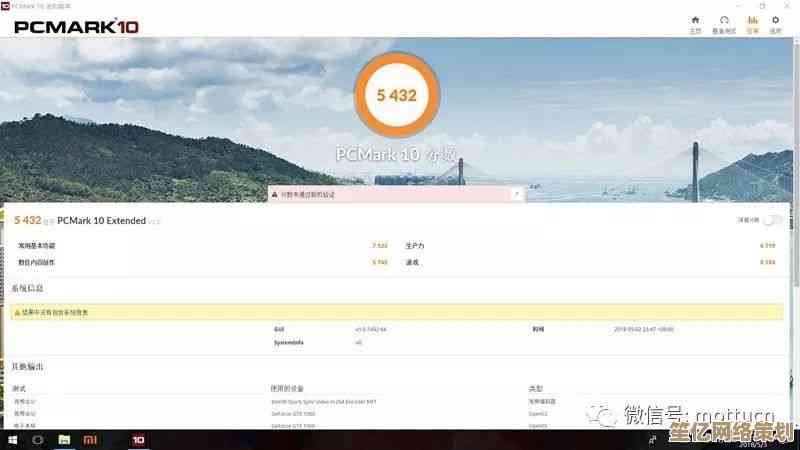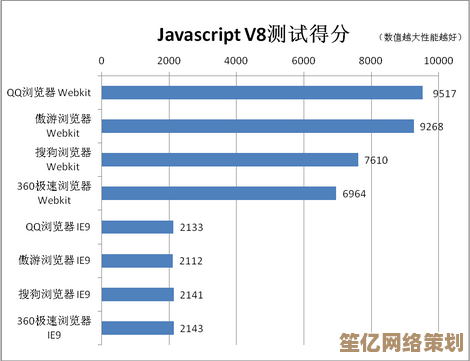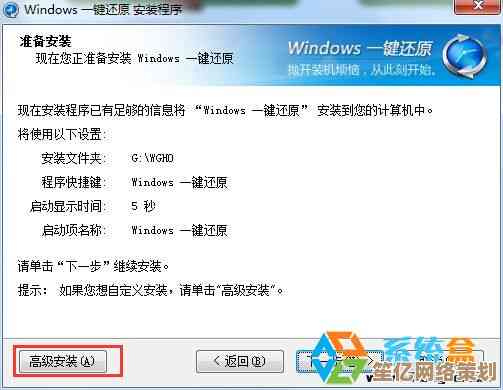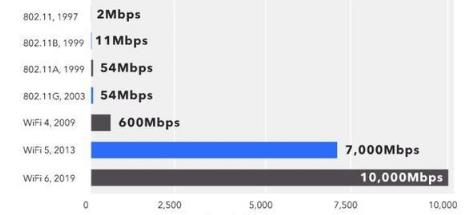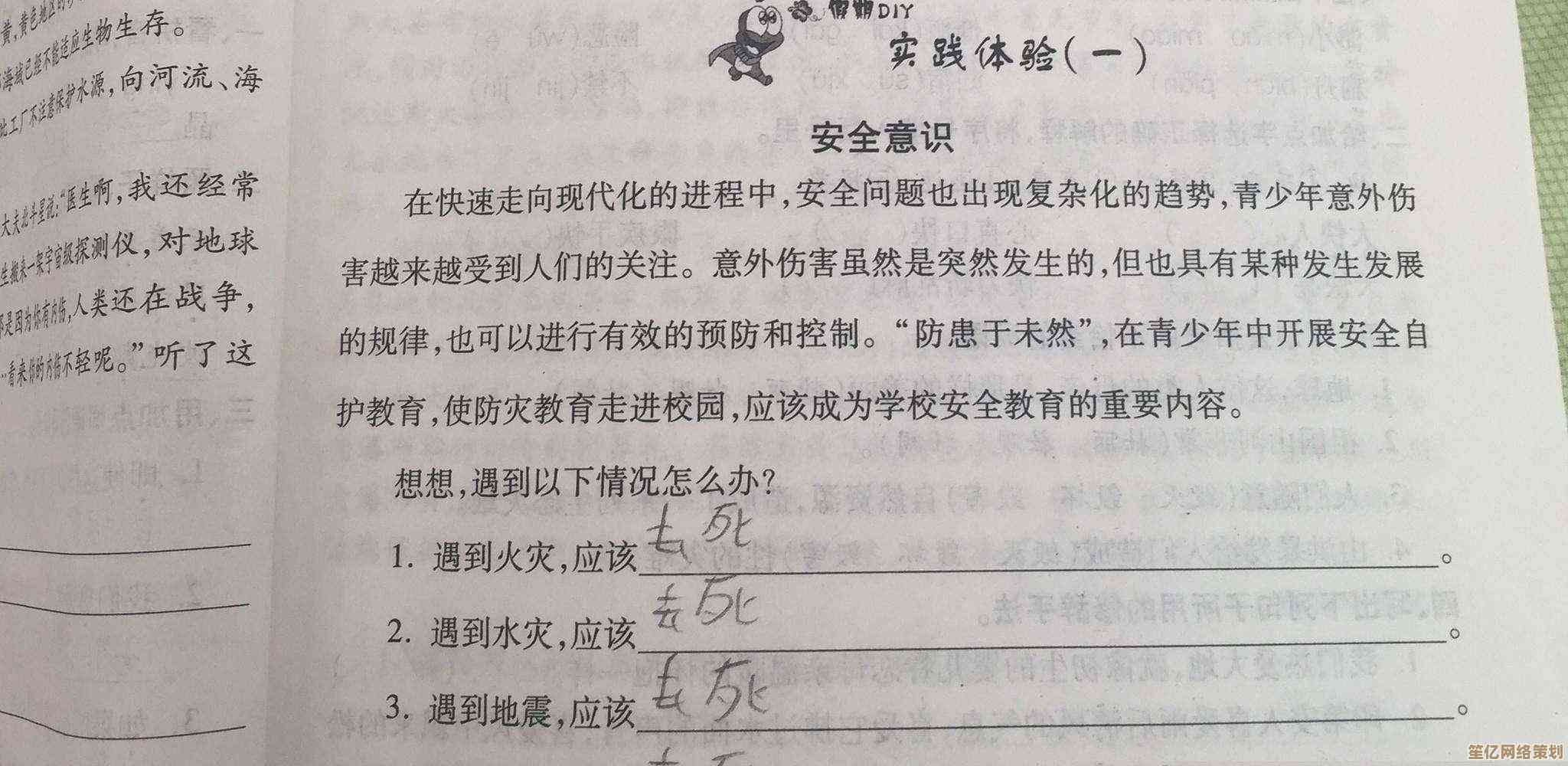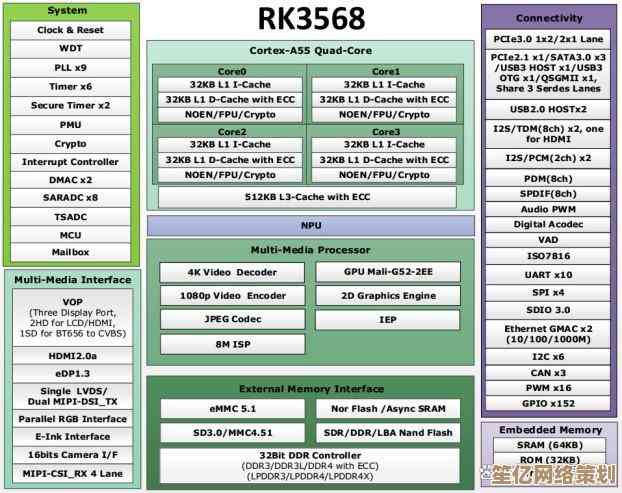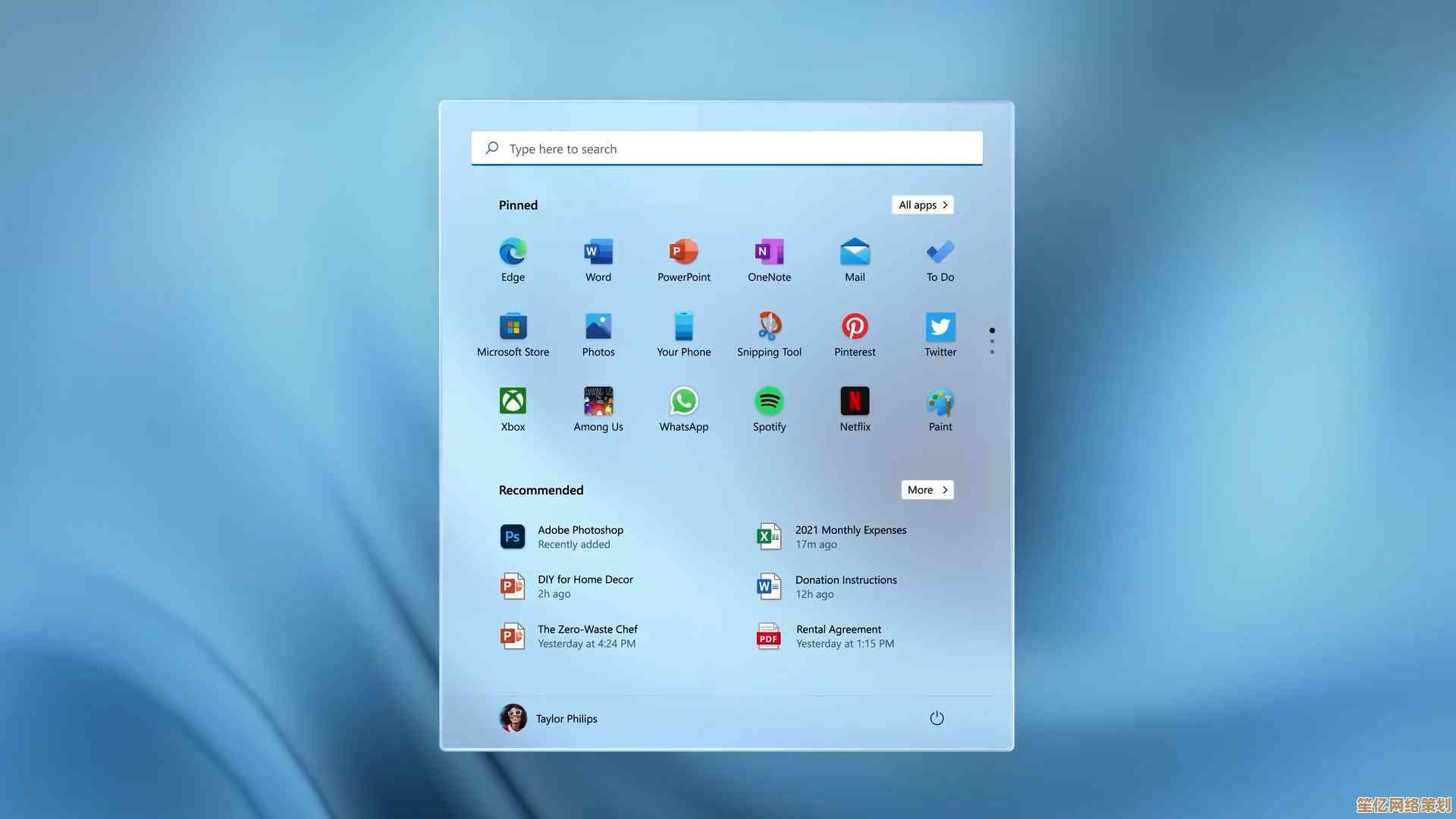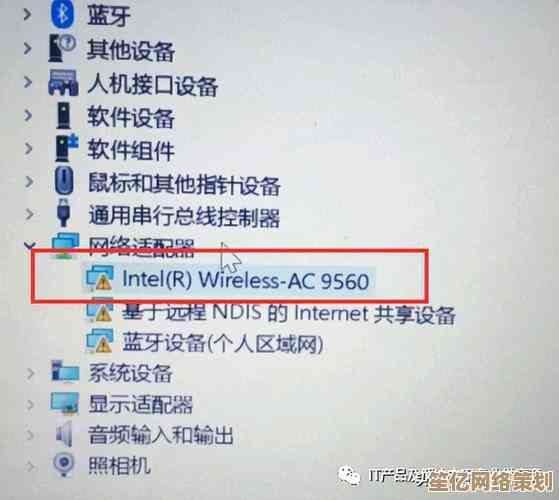全面解析苹果官方系统下载方法与免费获取途径
- 问答
- 2025-10-15 11:36:26
- 1
哎,说到苹果官方系统下载这事儿,我可得跟你好好唠唠,这话题吧,乍一看简单,不就是去App Store点一下嘛,但真往里琢磨,里头门道还挺多,而且特别容易踩坑,我自己就经历过好几次,半夜兴奋地想升级系统,结果网速慢得像蜗牛,或者下到一半报错,那种感觉…真是恨不得把电脑给扔了。
首先咱得明确一个核心:绝对、绝对要从官方渠道下载,这可不是小题大做,你想想,系统这玩意儿是手机电脑的灵魂,要是从什么“高速下载”、“破解版”的野路子搞来,里头给你塞点木马或者后门,你所有照片、支付信息、聊天记录可就全交代了,我有个朋友,图省事在一个名字很像官网的钓鱼网站下了个系统包,结果装完手机就开始自动乱发诈骗短信,折腾了好几天才弄干净,安全是第一位的,别贪那点看似方便的“捷径”。
那真正的官方通道在哪儿呢?最省心的,对于咱们手上正在用的设备,就是设置里的软件更新,iPhone、iPad、Mac都一样,打开“设置”->“通用”->“软件更新”,连上网(最好用Wi-Fi,蜂窝网络下载巨慢还可能失败),它自动就会给你检测,有可用的更新,你点“下载并安装”就行,这个方式最傻瓜,也最安全,系统会自动校验文件完整性,基本不会出岔子,但有时候吧,你会遇到一种情况:比如你的设备型号比较老,新系统可能带不动,苹果会“贴心”地不给你推送最新版,或者你只是想降级回之前的某个更稳定的版本…这时候,就得用更“硬核”一点的方法了。
这就得请出苹果的官方“全家桶”——Apple Developer网站和Apple Beta版软件计划,如果你是个喜欢尝鲜的人,可以注册一个Apple ID(免费的就行),然后去beta.apple.com登录,这里能提前体验到下一个大版本的系统,比如iOS 18还没正式对所有人开放的时候,你就能在这里下载描述文件,提前用上,但!我得给你泼盆冷水,测试版系统bug很多,耗电极快,有些App还可能闪退,真的只适合有备用机或者极度热衷折腾的人,我上次手贱在主力机上装了测试版,结果微信视频聊天十分钟手机就烫得能煎蛋,赶紧刷回去了,尝鲜有风险,下手需谨慎。
那如果软件更新里没有,测试版又不敢玩,就想找个特定的、过去的正式版系统固件(.ipsw文件)来手动恢复或者降级,该去哪儿找呢?苹果其实有个隐藏挺深的官方渠道,在开发者网站的技术支持页面里,能搜到一些恢复用的固件链接,但说实话,这个页面设计得…挺不友好的,找起来跟捉迷藏似的,更直接的办法是,打开iTunes(或者macOS上的访达),把设备进入恢复模式,然后按住Option键(Mac)或Shift键(Windows)再点击“恢复iPhone…”,这样就能手动选择本地已经下载好的.ipsw文件了,那么问题又来了,这个.ipsw文件从哪来?
这里有个小秘诀:苹果其实并没有一个很显眼的、像软件仓库一样的页面让你随便浏览下载所有历史版本,它的官方下载链接都是动态的,而且有时效性,一些第三方网站,比如IPSW.me,它们做的工作就是实时追踪和整理苹果服务器上这些固件的直接下载链接,这些网站本身不存储文件,只是提供索引,所以你从那里点的链接,最终下载源还是苹果的服务器,安全性有保障,我降级的时候经常用这个站,比自己在官方支持页面里大海捞针快多了。
说到下载过程,那又是另一个血泪史了,苹果的服务器…怎么说呢,看心情,有时候速度能跑满你的宽带,有时候就几十KB/s,还动不动就断连,我总结的经验是,别用浏览器自带的下载器,那个太脆弱了,找个靠谱的下载工具,像迅雷或者Motrix之类的,支持断点续传的,把下载链接扔进去,这样即使中间断了,还能接着下,不用重头再来,记得有一次我下一个好几个G的Mac系统,用浏览器下了三小时,到95%的时候网络波动了一下…功亏一篑,当时真的想骂人。
还有一点很容易被忽略:验证文件,好不容易吭哧吭哧下完了,别急着安装,最好找个工具检查一下文件的SHA1或MD5校验码,跟网上大家提供的正确校验码对一下,如果对不上,说明文件下载过程中出错了,装上去很可能失败甚至变砖,这个步骤多花一分钟,能避免后面几小时的麻烦。
啊,获取苹果官方系统,核心思想就一个字:“正”,路子要正,从官方或可信的索引站找链接;心态要正,别贪快贪新,稳定压倒一切;方法要正,用对工具,做好验证,这个过程确实有点繁琐,不像在Windows世界里那么随心所欲,但这也是苹果生态封闭性的一种体现吧,有得必有失,希望我这些零零碎碎、带点个人情绪的经验,能帮你少走点弯路,毕竟,谁不想顺顺利利地用好自己的设备呢,对吧?

本文由黎家于2025-10-15发表在笙亿网络策划,如有疑问,请联系我们。
本文链接:http://waw.haoid.cn/wenda/26732.html